Стеклянный текст в Фотошоп
Стеклянный текст в Фотошоп
Сложность урока: Легкий
В этом очень простом уроке вы узнаете, как с помощью фильтров и стилей слоя создать красочный, искрящийся стеклянный текст.
Финальный результат:
Материалы для урока:
Шаг 1
Создаём новый документ (Файл - Создать) со следующими параметрами: Ширина: 1250, Высота: 750 px, разрешение 300.Далее нам необходимо залить созданный нами документ чёрным цветом. Дублируем слой нажатием клавиш (Ctrl+J).

В палитре цветов установите следующие цвета: передний план: чёрный (000000) цвет фона: (ffffff). Теперь мы должны создать небольшое “Северное Сияние” на котором будет располагаться наш текст. Переходим в Фильтр - Рендеринг - Волокна (Filter – Render - Fibers) и настраиваем его. Несовпадения 20 и интенсивность 5.
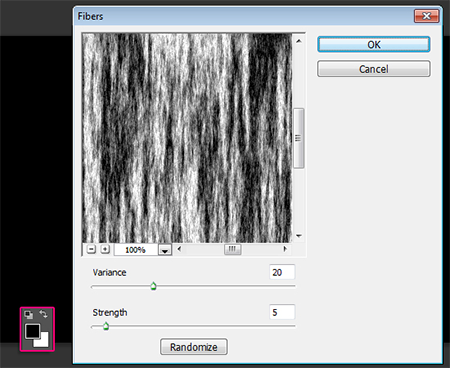
Переходим в Фильтр - Размытие - Размытие в движении (Filter – Blur - Motion Blur), изменяем угол на 90 градусов и Смещение на 1000.

Измените режим наложения на “Линейный затемнитель” (Linear Burn). В итоге наш слой останется пустым, черным цветом но это не беда цвета мы добавим позже.

Шаг 2
С помощью инструмента “Горизонтальный текст (T)”  (Type tool) и шрифта “Playball” (ссылка на скачивание доступна в предисловии) латинскими буквами напишите любое слово или предложение.
(Type tool) и шрифта “Playball” (ссылка на скачивание доступна в предисловии) латинскими буквами напишите любое слово или предложение.

Стоя на текстовом слое измените значение “Заливки” до 0 и дублируйте слой нажатием клавиш (Ctrl+J).
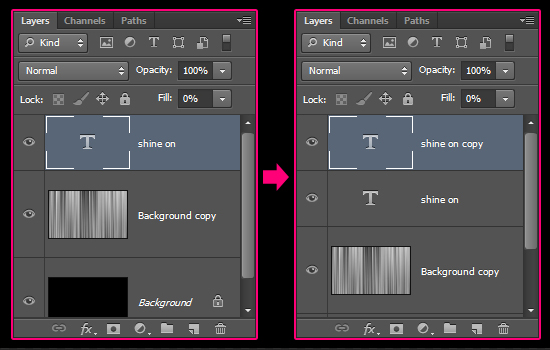
Шаг 3
Дважды кликните по оригинальному текстовому слою и примените следующие параметры:
Тиснение: Стиль-Внешний скос, Метод-Жесткая огранка, Контур глянца-Перевёрнутый конус, ставим галочку возле “Сглаживание” Режим подсветки-Линейный свет, Режим тени-Умножение, Цвет-Серый (b5b5b5).
Контур: Перевёрнутый конус, и ставим галочку возле “Сглаживание”.
Обводка: Размер-7пикс, Положение-Снаружи, Режим наложения-Нормальный, Непрозрачность-0%, Тип обводки-Цвет, Цвет-Белый (ffffff).
Тень: Режим наложения-Умножения, Цвет-Тёмно-серый (474747), Непрозрачность-75%, Ставим галочку на “Глобальном освещении”, Смещение - 11пикс, Размах - 0%, Размер - 8пикс.
И вот мы создали первый слой стеклянного текста.

Шаг 4
Дважды кликните по копии текстового слоя и примените следующие параметры:
Тиснение: Стиль - Внутренний скос, Метод - Плавное, Глубина - 100%, Направление - Вверх, Размер - 13пикс, Смягчение 0 пикс, Контур глянца - Волнистый нисходящий уклон, Ставим галочку возле “Сглаживание”.
Контур: Контур – Инверсия по Гауссу, и ставим галочку воле “Сглаживание”.
Внутреннее свечение: Режим наложения - Перекрытие, Непрозрачность - 75%, Шум - 100%, Цвет - Белый (ffffff), Метод - Мягкий, Источник - Из Центра, Стягивание - 0% Размер - 20пикс.
И вот мы создали второй слой стеклянного текста, пора нам разукрасить наш созданный ранее фон.

Шаг 5
Используйте инструмент “Кисть  (B) ” (Brush Tool) Выберите большую мягкую кисть и создайте новый слой между копией и оригиналом фонового слоя и назовите его “Цвет” и раскрасите задний план любыми цветами на ваш вкус .
(B) ” (Brush Tool) Выберите большую мягкую кисть и создайте новый слой между копией и оригиналом фонового слоя и назовите его “Цвет” и раскрасите задний план любыми цветами на ваш вкус .
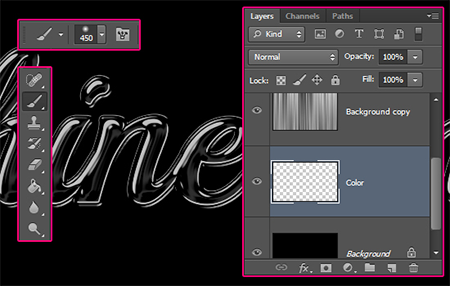
На скриншоте ниже приведены цвета, которые использовал автор.

И вот наш финальный результат:

Автор: TEXTUTS
Источник: textuts.com
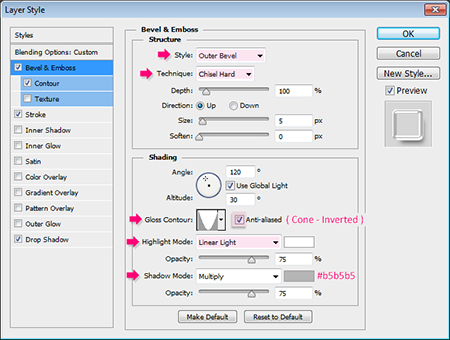
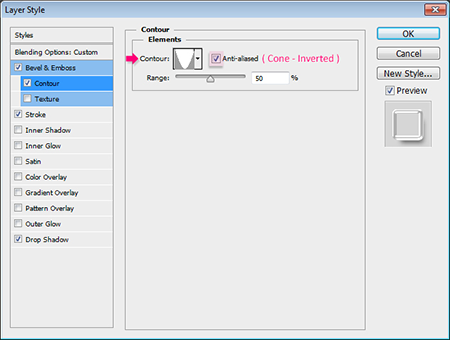
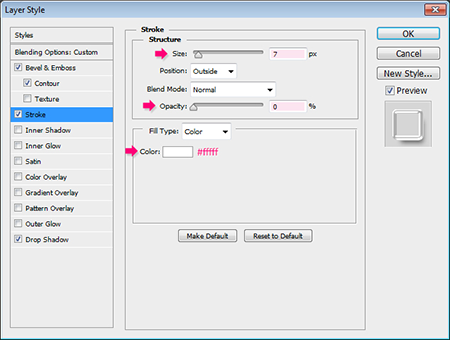
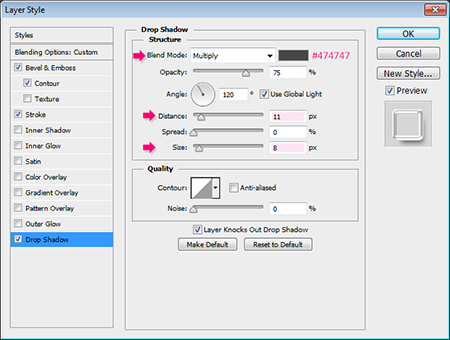


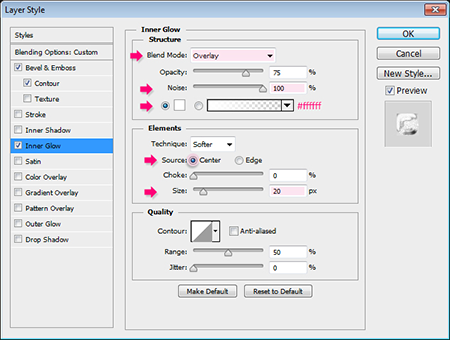
Комментарии 215
Спасибо за урок
Красиво
Благодарю за урок
Спасибо.
Хорошо получилось!
Спасибо за перевод!
Спасибо за урок!
И такой вариант
Спасибо!
Спасибо за урок!!)
Спасибо))
Спасибо.
Спасибо
спасибо
Красивый и простой урок! Спасибо!)
Удобный и интересный урок! Спасибо! С наступающими праздниками!
Спасибо!
Спасибо за легкий и эффективный урок
Спасибо за урок.
Спасибо за урок,я для себя открыл много возможностей в PhotoShop,благодаря наложению нескольких слоёв,которые описаны в этом уроке!
Я так и не понял как этот получившийся текст переносить на другие изображения?
Спасибо
Я сделала по-другому. Но, думаю, не хуже.
Спасибо.
Творец ёлки-палки))))) Что-то мне кажется, что у меня тут всё печально) Спасибо за урок:)
Текст из стекла
Очень просто.
Спасибо.
Спасибо! С праздником, милые женщины!
Cпасибо!